AndroidのLINEで通知内容が表示されない
・「新着メッセージがあります」だけしか表示されない
・スマホのポップアップの通知設定は変更してない
・通知内容が表示されるように設定変更したい
と、お悩みではないですか?
この現象…LINEのあるあるですよね!
私のスマホもいつの間にかLINEのポップアップ通知が「新着メッセージがあります」としか表示されなくなってしまいました。
今までは、LINEにメッセージ受信があった場合、名前とメッセージ内容が表示されていたんです。
しかし、いつの間にか、「新着メッセージがあります」としか表示されなくなってしまったんですよ。
原因は、いまだにわからず…
多分、AndroidかLINEアプリのバージョンアップだとは思うのですが…
まあ、原因よりも、ちゃんと直せることができればそれでいいわけだし、実際、原因はわからなくても、LINEの通知内容は直すことができるんですよ。
ということで本日の記事は、LINEの通知内容が表示されず「新着メッセージがあります」と表示された場合に、元に戻す方法について画像を使ってわかりやすく解説していきますね~。
LINEで通知内容が表示されない時の対処法
LINEでメッセージを受信した時に、通知内容が表示されずに「新着メッセージがあります」とだけ表示された場合、元の設定に戻して名前とメッセージ内容を表示させることは簡単にできます。
実際にやってみたのですが、かかった時間は1分くらい!
とても簡単に設定を変更することができましたよ~。
ということで、やり方を早速紹介していきますね~。
今回記事を書くにあたり、
使用機種:SHARP AQUOS R2
Androidバージョン:10
端末キャリア:docomo
を使用しています。
まず最初に、LINEアプリを開いて、左下の家のアイコンをタップして、ホーム画面をスマホに表示させてください。
そしたら、画面右上の歯車のアイコン(設定のアイコン)をタップしてください。
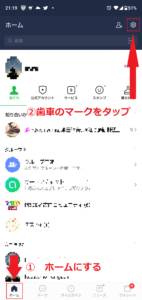
そうすると、LINEアプリの設定に関するいろいろな項目が表示されます。
その中から「通知」をいう項目を見つけてタップしてください。
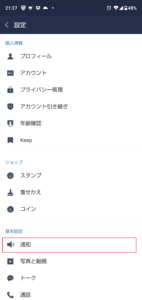
そうすると、次の画面では、LINEアプリの中でもLINE通知に関するいろいろな設定項目が表示されます。
もし今現在、LINEのメッセージを受信した時に、ポップアップ通知で「新着メッセージがあります」となっているのであれば、「メッセージ通知の内容表示」にチェックがついていないので、タップしてチェックを付けてください。
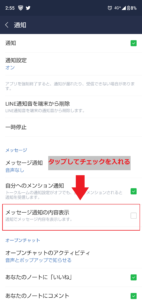
これで設定完了!
設定を変更しましたので、LINEでメッセージを受信した場合、いつものように、名前とメッセージ内容が見れるようになっています。
実際にやってみると、こんな感じです。
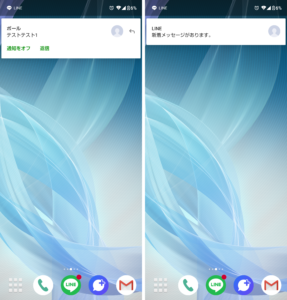
通知の内容を、表示、非表示と自由に切り替えることができますので、このやり方はぜひ覚えておいてくださいね。
要点をまとめると…
LINEでメッセージを受信した時に、通知内容が表示されない時の設定変更方法は、
1.LINEアプリを開いて、ホーム画面を表示させる
2.画面右上の「歯車のアイコン」をタップする
3.「通知」をいう項目を見つけてタップ
4.「メッセージ通知の内容表示」を、タップしてチェックを付ける
となります。
また、LINEの場合、個別で通知をオンオフできます。
ようするに、この人のメッセージは通知をオンにして、この人は通知をオフにする…といった設定ができるんですよ。
このやり方については、こちらの記事にくわしく書いてありますので、参考にしてください。

「新着メッセージがります」は便利!
私の場合、自動車を運転するときは、スマホのナビをよく使います。
で、その時にスマホをよく見える位置において運転するのですが、運転中に知り合いからLINEのメッセージが送信されてくるときってありますよね。
この時に、LINEのポップアップ表示が助手席に乗っている人に見られてしまうことが何度かあったんですよ。
くわしい内容は見られてはいないですが、
・名前
・メッセージの冒頭
はポップアップ表示されますので、相手にまるわかりですよね…。
これは困った…ということで、いろいろ調べてみて最終的にたどり着いた答えが、ポップアップ表示に名前とメッセージの冒頭を表示させずに「新着メッセージがあります」と表示させること、なんです。
これなら人に見られても大丈夫でしょ!
というこことで、基本的に、普通に使っているのであれば使いにくい「新着メッセージがあります」というLINEのポップアップ表示ですが、使い方次第では、他人にLINEの内容を知られないようにすることもできます。
なので、こういった設定も覚えておいてくださいね。
本日の記事は以上です。
最後までお付き合いいただき、ありがとうございます。


